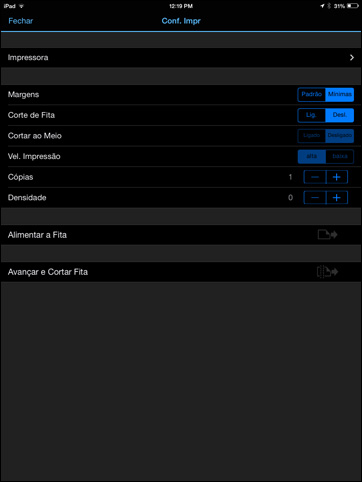Começando a usar o iLabel
Siga as instruções nas seções a seguir para começar a usar o iLabel.
Informação geral sobre a tela do iLabel
Tela principal:
Observação:
Dependendo da resolução da tela do seu dispositivo, você pode ter
que deslizar horizontalmente pela tela para ver todos os
botões.
| 1 | Área de pré-visualização da etiqueta |
| 2 | Área de digitação do texto |
| 3 | Área de formatação do texto |
| 4 | Dimensões da fita |
| 5 | Colocação da imagem e do código de barras |
| 6 | Imagens e códigos de barras |
| 7 | Estado da impressora |
| 8 | Pré-visualização da impressão |
| 9 | Imprimir |
| 10 | Enviar email |
| 11 | Preferências |
| 12 | Menu |
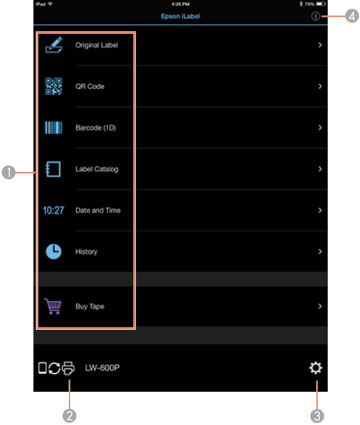
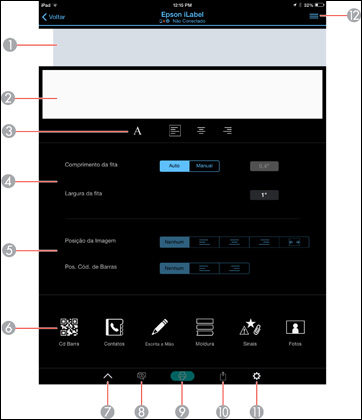
 .
.